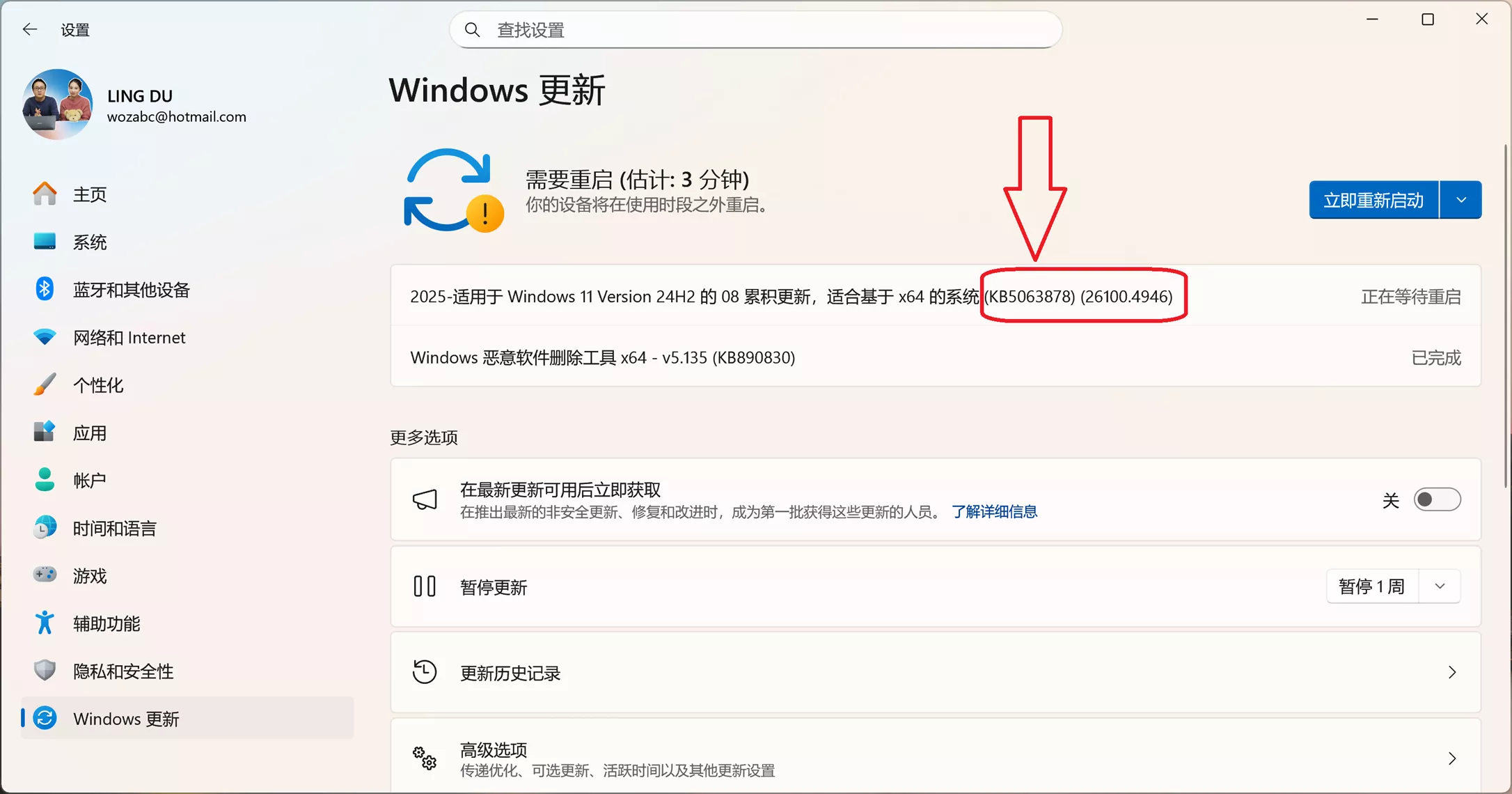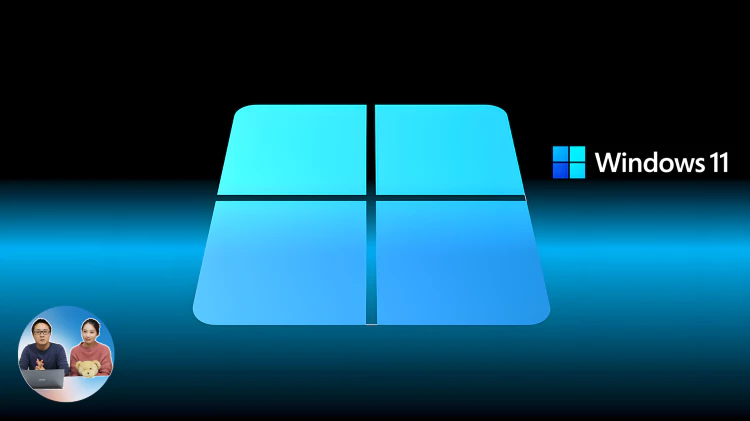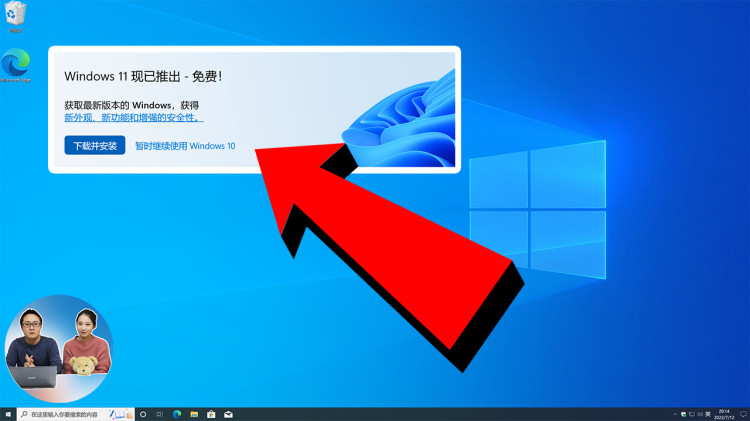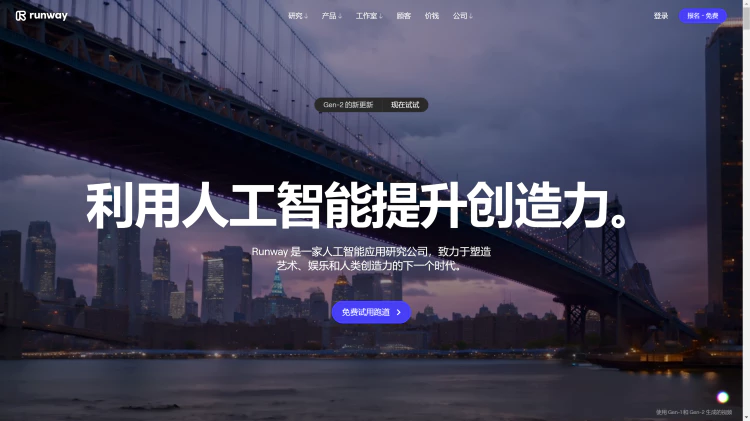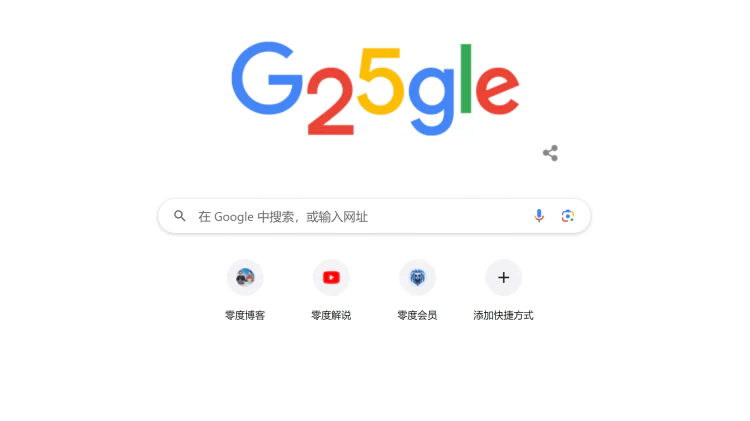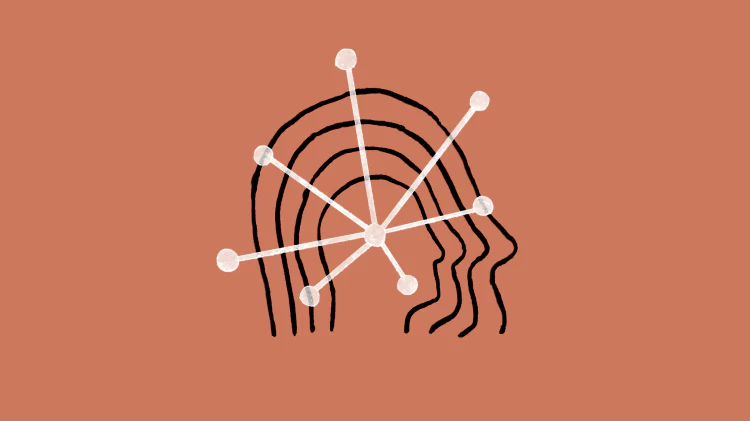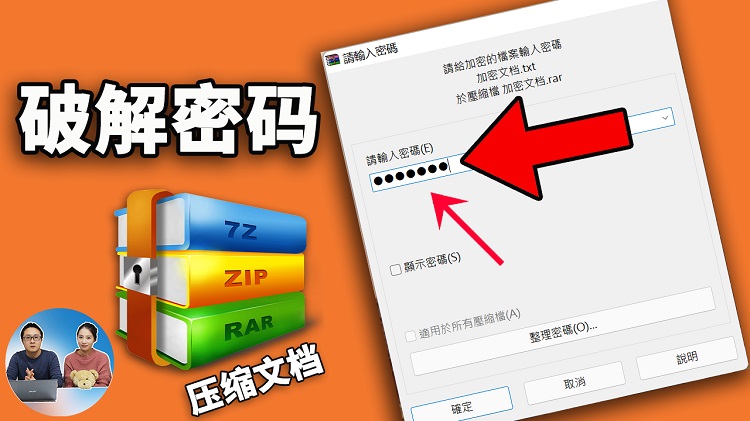每个人都经常不小心将重要文件发送到回收站,但并不是每个人都知道可以通过多种方式将其重新找回。
![图片[1]-从 Windows 10 中的回收站恢复文件的 4 种方法-零度博客](https://www.freedidi.com/wp-content/uploads/2022/01/New-pc-750x421.jpg)
我们都删除东西;旧电子邮件、短信、应用程序等。您可能已经从 PC 中删除了某些文件,因为它们不再需要,或者因为它们占用了太多空间。
您甚至可能不小心删除了一个重要文件夹,并希望您可以撤消它。值得庆幸的是,Windows 将文件和文件夹临时存储在回收站中,可以从中恢复或永久删除它们。
在本文中,您将了解一些鲜为人知但同样有效的从 Windows 10 中的回收站还原文件的方法。
将回收站设置为在删除文件之前询问
如果您没有Shift + Delete文件,它应该在您的回收站中的某个位置。但是,您可以将 Windows 10 设置为在您将文件发送到回收站时发出警告。这样,您可以在继续之前仔细检查是否没有任何重要的东西进入垃圾箱。
要设置此功能:
- 转到您的桌面(或任何有回收站的地方),然后右键单击回收站。
- 单击属性。
- 单击自定义大小以将设置从“不要将文件移动到回收站。删除后立即删除文件”。
- 检查显示删除确认对话框。
此后,您将在尝试删除文件时收到警告。
如果您使用Shift + Delete快捷方式删除文件,或者在重要文件位于其中时清空回收站,则此方法和以下方法将不起作用。但是,即使您执行了其中任何一个操作,仍然有办法让它们恢复原状。
有一些应用程序和程序可以恢复文件,即使你告诉你的电脑永远摆脱它们。例如,我们之前介绍过 iBeesoft,它在恢复已删除文件方面做得很好。
从 Windows 10 中的回收站恢复文件的 4 种方法
从回收站恢复文件的一些方法并不为人所知。但是,它们不仅易于执行,而且如果您不小心将文件发送到回收站并想要将其发送回原处,它们可以成为救生员。
1.使用回收站工具恢复已删除的文件
回收站工具选项卡是一个隐藏的宝石,可以帮助您管理已删除的文件。虽然它相对未知,但不要被愚弄;这个后台男孩可以帮助您从回收站中恢复您的文件和文件夹。
- 打开您的回收站并找到您要恢复的文件或文件夹。您还可以选择多个文件或文件夹。
- 转到回收站文件夹的顶部,然后单击紫色“管理”选项卡下的回收站工具。
- 单击恢复所选项目。这会将所选项目从回收站移动到您计算机上的原始位置。
- 要恢复回收站中的所有文件,只需单击恢复所有项目,瞧,您将把它们全部恢复。
如果您喜欢此功能并希望将其添加到您的快速访问工具栏,只需右键单击恢复所选项目或恢复所有项目,然后单击添加到快速访问工具栏。
奖金提示:
使用此方法时,请确保记住要还原的文件的原始位置,否则它们可能会在计算机上的其他文件中丢失。如果发生这种情况,只需按Ctrl + Z撤消还原,然后右键单击并单击刷新。
将鼠标指针悬停在文件或文件夹上,并在使用此方法恢复之前记下原始位置。
2.使用剪切和粘贴恢复已删除的文件
就像Ctrl + Z或撤消一样,剪切和粘贴功能在全球计算机用户中非常流行。但是您有没有想过使用此功能从回收站中恢复已删除的文件或文件夹?
我们做到了,您也可以这样做:
- 打开您的回收站并找到您要恢复的项目。如果您的回收站已满,您可以使用“搜索栏”搜索该项目,前提是您知道其中的文件名或关键字。
- 选择要恢复的所有项目。
- 右键单击它/它们并单击Cut或按键盘上的Ctrl + X。
- 转到您要粘贴剪切项目的任何位置或文件夹,右键单击并单击Paste,或按Ctrl + V。
- 这会将已删除的项目恢复到您选择的位置。
使用这种剪切和粘贴方法,您无需记住原始文件的位置,也无需担心恢复的文件会在混音中丢失。这是从回收站恢复已删除文件的另一种简单方法。
3.使用移动到功能恢复已删除的文件
与回收站工具一样,这是在 Windows 10 中从回收站恢复已删除文件的另一种鲜为人知的方法。与剪切和粘贴方法一样,它允许您将已删除的项目移动到您选择的任何位置。
以下是它的工作原理:
- 像往常一样打开您的回收站并选择您要恢复的项目。
- 转到回收站文件夹的顶部,然后单击主页选项卡。这将打开一条丝带。
- 单击移动到并从下拉菜单中选择一个目的地。
您的文件将自动恢复到您选择的位置。
- 如果您想要与所示位置不同的位置,只需向下钻取并单击“选择位置”,然后单击“移动”,或者如果您愿意,可以单击“新建文件夹” 。
- 转到目标文件夹,您恢复的文件将等待您。
使用“移动到”方法可以将已删除的文件移动到自定义的新文件夹。如果您不想删除此文件夹中的项目,只需将其重命名为“请勿删除”即可。
4.使用拖放恢复已删除的文件
使用拖放方法,您可以将已删除的文件恢复到您选择的任何位置。您可能知道您可以简单地将文件拖放回桌面,但您是否知道有很多小快捷方式可以让您尽快将文件带回家?
就是这样:
- 打开您的回收站并选择要恢复的文件。
- 将它们拖放到左侧“快速访问”窗格中显示的任何文件夹或位置。
- 如果在“快速访问”窗格中找不到首选位置,只需单击右上角“最小化”按钮旁边的“向下还原”按钮,即可调整“回收站”窗口的大小。
- 打开目标文件夹,单击“向下还原”按钮,然后将所选文件从回收站拖入其中。
拖放方法在从回收站恢复已删除文件方面与描述的其他方法一样有效。
在 Windows 10 中轻松恢复回收站文件
下次您不小心删除了 Windows 10 计算机上的某些内容时,您可以简单地使用上述任何一种方法来恢复您的文件或数据。
要记住的最重要的提示之一是重新配置您的回收站设置,使其不会永久删除文件。这是可以恢复您意外删除的任何文件的方法之一。